Если вы увлекаетесь спортом, наверняка хотите сохранить трансляцию, чтобы пересмотреть позже, ведь хайлайты не всегда показывают всю игру. Чтобы решить эту задачу, отлично подходит программа для записи экрана. Сегодня существует множество продвинутых решений для точной записи экрана, и XRecorder — одно из них. С его помощью можно легко захватывать экран мобильного устройства.
Хотя инструмент изначально создавался для Android, многие пользователи хотят использовать XRecorder для ПК, чтобы получить больше функций и комфорт просмотра на большом экране. В этой статье мы разберём, как правильно скачать XRecorder для ПК и установить его.
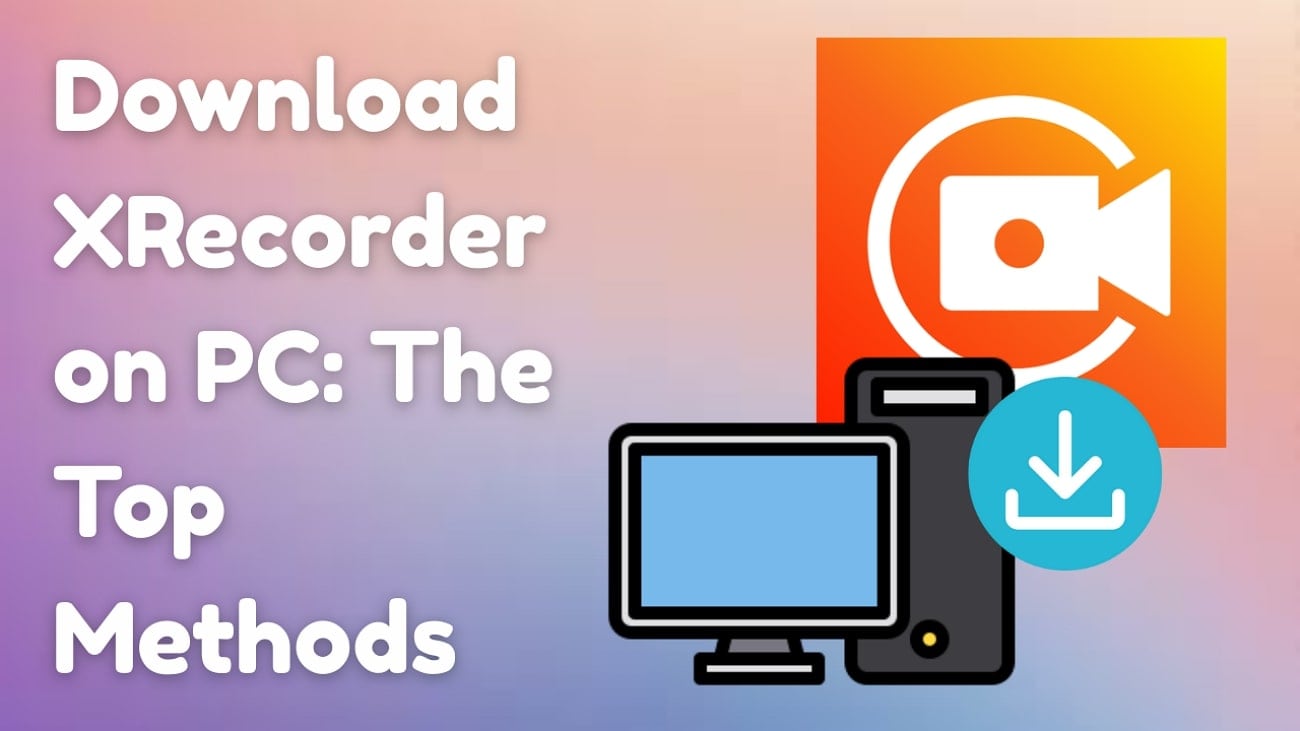
В этой статье
Что такое XRecorder? Основные функции
Это приложение для записи экрана, созданное для пользователей Android, которое позволяет удобно захватывать видео в высоком качестве и делать скриншоты. XRecorder широко используется для записи геймплея и прямых трансляций без ограничений по времени. Кроме того, программа предлагает разные настройки, чтобы записывать экран так, как удобно именно вам.
Основные функции
- Приложение XRecorder позволяет экспортировать видео в Full HD с настройками от 240p до 1080p, 60FPS и 12Mbps.
- Во время записи можно использовать фронтальную камеру и одновременно включать звук.
- Функции паузы и возобновления позволяют остановить запись и продолжить её в любой момент.
- XRecorder поддерживает «плавающее окно», благодаря которому доступ к управлению всегда в один клик.
- После завершения записи вы сами выбираете, где сохранить видео или скриншот — во внутренней памяти или на SD-карте.
- Перед началом записи приложение XRecorder показывает обратный отсчёт, чтобы вы успели подготовиться.
- Встроенный видеоредактор позволяет обрезать ролики и менять скорость воспроизведения.
- Из приложения XRecorder можно напрямую делиться видео и скриншотами на YouTube, Facebook и других соцсетях.
- Поддерживается запись любого типа видео — будь то телешоу, ролики из TikTok или YouTube, и многое другое.
Скачать и установить XRecorder
Чтобы записывать экран с расширенными настройками, можно установить это приложение на ПК с помощью специальных методов. Один из популярных способов описан ниже, чтобы скачать XRecorder для ПК:
Через эмулятор MEmu Play
Это один из самых известных Android-эмуляторов, который позволяет запускать мобильные приложения и игры на компьютере. Memu Play Emulator даёт возможность использовать приложения с поддержкой клавиатуры и мыши, а также гибкими настройками управления. С его помощью можно установить и запускать программы вроде XRecorder, чтобы записывать экран ПК максимально удобно. Ниже приведены шаги для установки приложения через данный эмулятор:
- Шаг 1. Скачайте эмулятор с официального сайта и установите его на компьютер. После успешного запуска откройте «Play Маркет» с главной страницы.
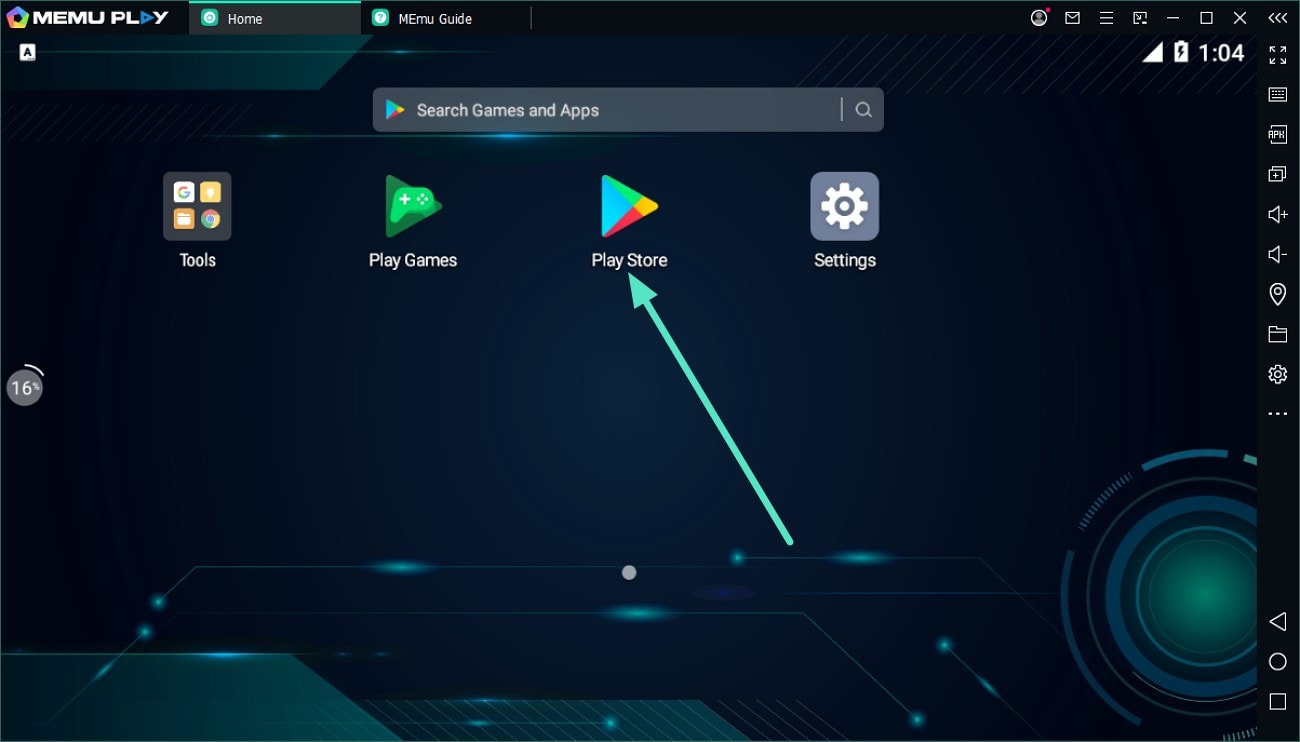
- Шаг 2. В строке поиска введите XRecorder для ПК и нажмите клавишу «Enter». Когда приложение появится в результатах поиска, кликните по кнопке «Установить», чтобы начать процесс установки. После завершения можно сразу использовать программу для записи экрана вашего устройства.
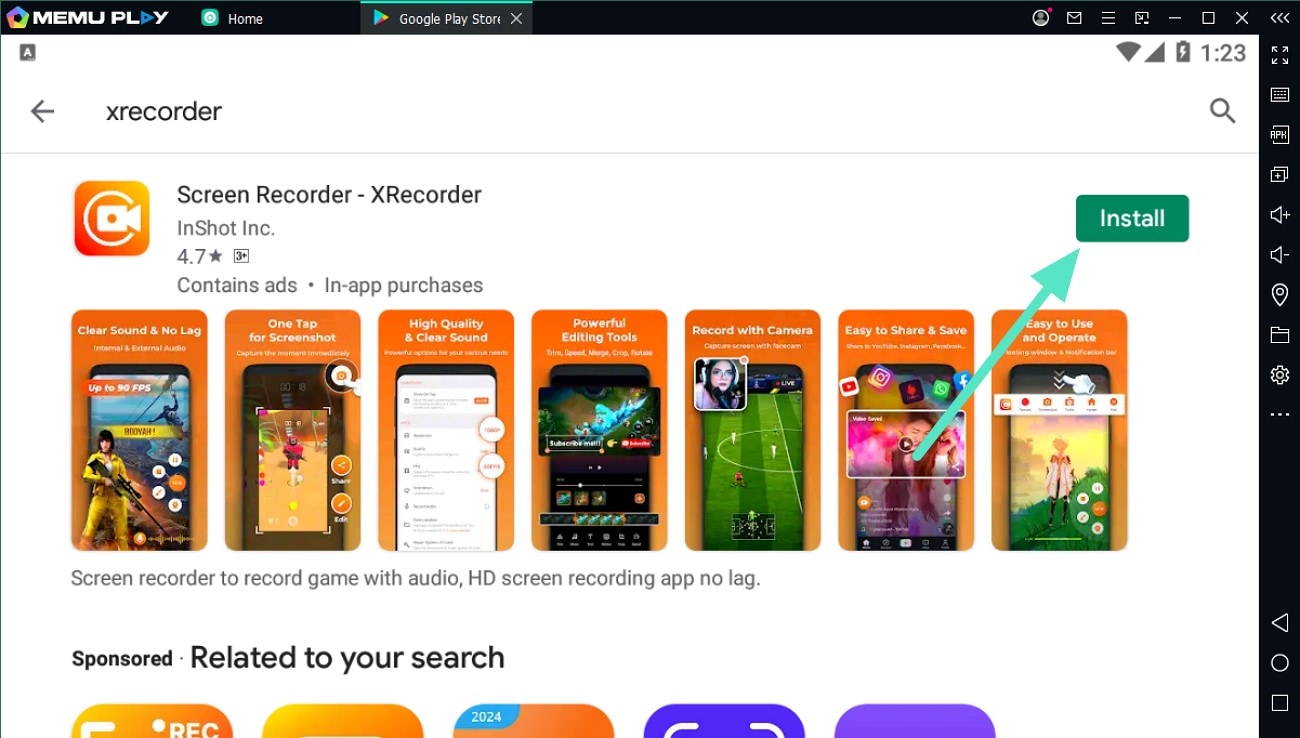
Записывать экран удобнее: использовать Wondershare Filmora
Если вы ищете более удобный способ без скачивания эмуляторов, можно воспользоваться функцией записи экрана, которую предлагает Wondershare Filmora. Этот мультимедийный редактор с поддержкой ИИ предоставляет пользователям множество инструментов для создания и редактирования контента с полным контролем над каждым элементом.
Функция записи экрана Filmora — это комплексное решение для записи и редактирования видео на ПК и Mac, сочетающее гибкость записи с удобством редактирования для оптимизации рабочего процесса.
Вы можете записывать геймплей или прямую трансляцию вместе со звуком, так как эта альтернатива XRecorder для Windows позволяет фиксировать как голос, так и системное аудио. Кроме того, после записи экрана с помощью этого инструмента вы сможете выполнить постобработку видео и аудио с использованием расширенных функций. Чтобы узнать, как пользоваться этим инструментом для записи экрана, следуйте шагам ниже:
- Шаг 1. Запустить программу и создать новый проект. Чтобы начать, откройте Filmora на своём устройстве и нажмите кнопку «Новый проект» на главной странице.

- Шаг 2. Найти функцию записи экрана. После перехода в интерфейс редактирования откройте раздел «Медиа» и выберите пункт «Запись». В появившемся списке отметьте нужный вариант записи экрана и нажмите, чтобы продолжить.
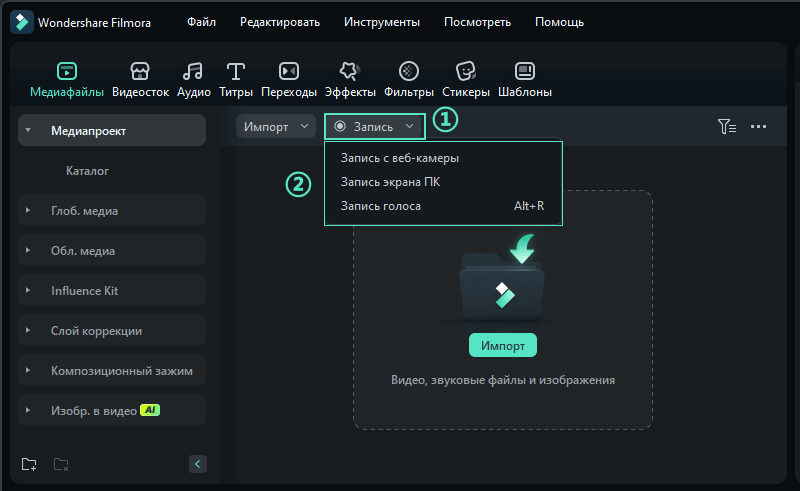
- Шаг 3. Настроить параметры рекордера и начать запись. В появившемся окне укажите нужные настройки: системный звук, микрофон, камеру. Затем нажмите круглую «красную» кнопку, чтобы начать захват экрана. Когда запись будет завершена, снова нажмите «красную» кнопку на плавающей панели инструментов, чтобы остановить процесс.
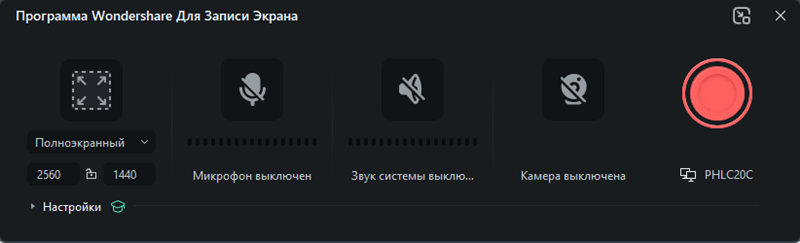
- Шаг 4. Отредактировать записанное видео и экспортировать. После завершения записи с этой альтернативой XRecorder для ПК ролик автоматически добавится в интерфейс редактирования. Внесите правки, используя панель справа. Когда будете довольны результатом, нажмите «Экспорт» в правом верхнем углу.
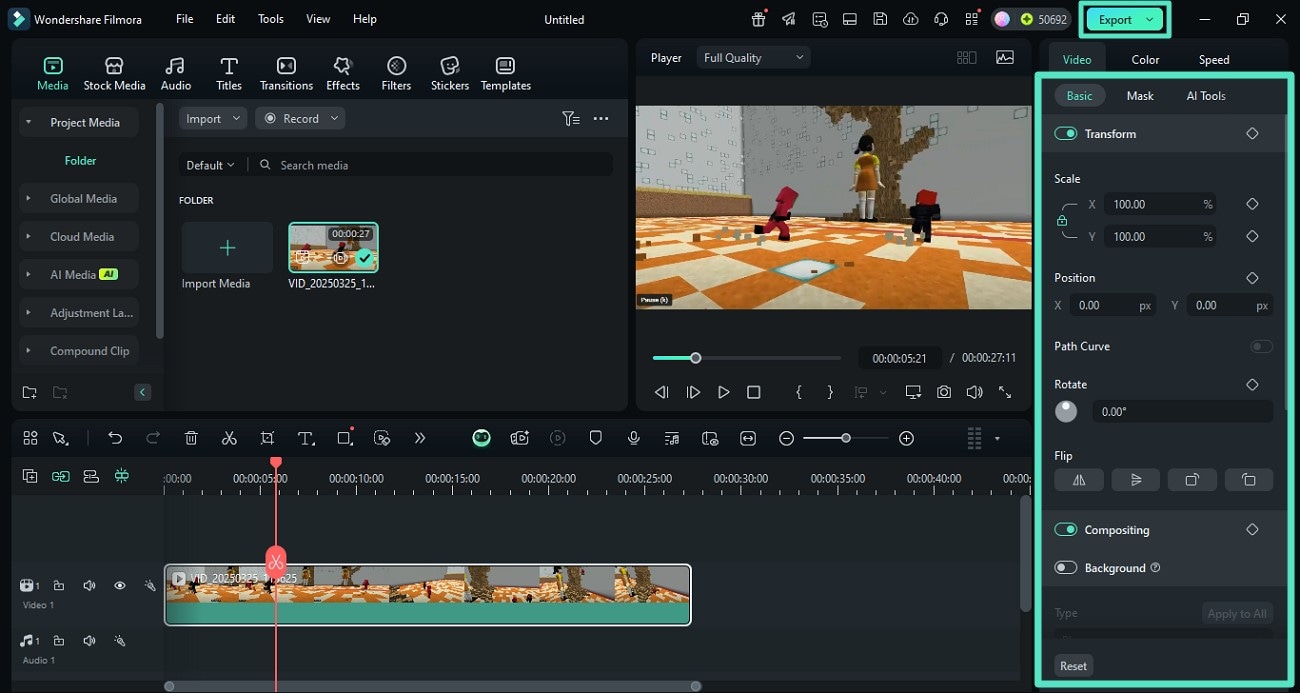
Поиск

Полезная информация
Больше информации
Заключение
В заключение мы разобрали разные способы, как можно скачать и установить XRecorder для ПК для записи экрана. Также мы предложили более удобный инструмент для записи с расширенными возможностями кастомизации и постобработки — Wondershare Filmora. Эта программа позволяет записывать экран как с микрофоном и веб-камерой, так и без них, что особенно удобно для записи геймплея и онлайн-подкастов.



 Безопасность проверена | Загрузка бесплатно | Нет вредоносного ПО
Безопасность проверена | Загрузка бесплатно | Нет вредоносного ПО






